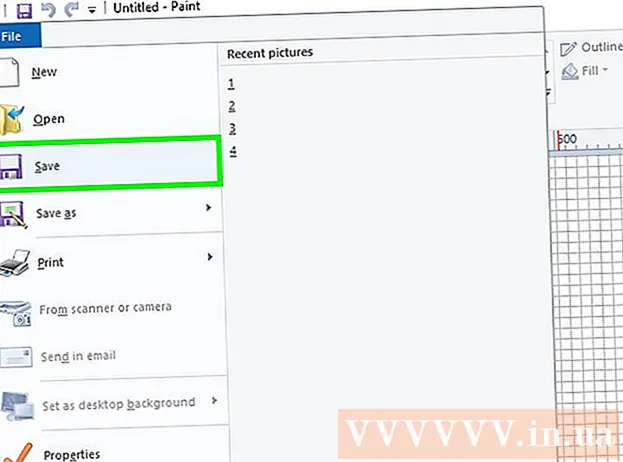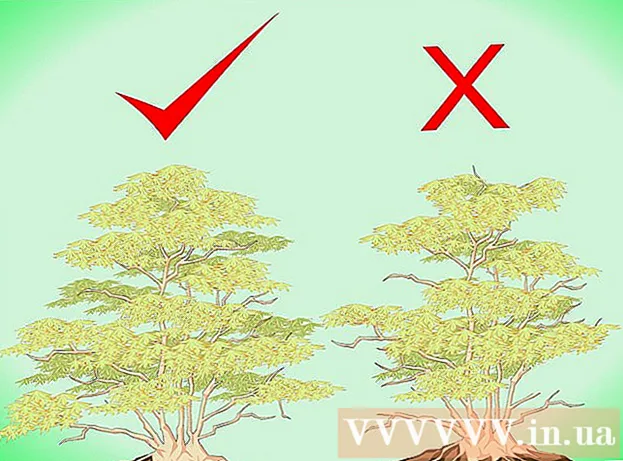Auteur:
Mark Sanchez
Denlaod Vun Der Kreatioun:
27 Januar 2021
Update Datum:
1 Juli 2024
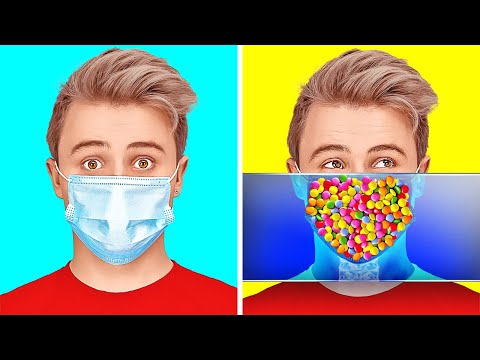
Inhalt
No enger Zäit fänkt Microsoft Word anescht un ze schaffen wéi et gemaach huet nodeems se installéiert gouf. Standardastellungen wéi Stiler, Schrëften, Toolbars goufen geännert, déi zousätzlech Zäit erfuerderen fir den Text nei ze formatéieren oder ze léisen. An dësem an anere Fäll kënnt Dir Word nei installéieren. Awer ier Dir an esou drastesch Schrëtt spréngt, probéiert dëse Guide fir Standardastellungen a Microsoft Word op Windows a MacOS ze restauréieren.
Schrëtt
 1 Öffnen de Menü "Tools" a wielt "Astellungen" a gitt dann op d'Tab "Optiounen".
1 Öffnen de Menü "Tools" a wielt "Astellungen" a gitt dann op d'Tab "Optiounen". 2 Kuckt d'Këscht niewent dem "Reset Menu an Toolbar Astellungen" un. Dëst wäert d'Menüen an d'Toolsbar op hir Standardastellungen restauréieren. Wann Dir all Astellunge zréckgesat wëllt, gitt op déi nächst Schrëtt.
2 Kuckt d'Këscht niewent dem "Reset Menu an Toolbar Astellungen" un. Dëst wäert d'Menüen an d'Toolsbar op hir Standardastellungen restauréieren. Wann Dir all Astellunge zréckgesat wëllt, gitt op déi nächst Schrëtt.
Method 1 vun 2: Windows
 1 Klickt Start> Run. De Run Dialogfeld gëtt op.
1 Klickt Start> Run. De Run Dialogfeld gëtt op.  2 An dëser Fënster gitt "regedit" (ouni Zitater) an. Klickt OK fir de Registry Editor ze starten.
2 An dëser Fënster gitt "regedit" (ouni Zitater) an. Klickt OK fir de Registry Editor ze starten. - Wann Dir Word 2010 benotzt Highlight HKEY_CURRENT_USER / Software / Microsoft / Office / 14.0 / Word keychoice>.
- Wann Dir Word 2007 benotzt Highlight HKEY_CURRENT_USER / Software / Microsoft / Office / 12.0 / Word keychoice>.
- Wann Dir Word 2003 benotzt, markéiert HKEY_CURRENT_USER / Software / Microsoft / Office / 11.0 / Word keychoice>.
- Wann Dir Word 2002 benotzt, markéiert HKEY_CURRENT_USER / Software / Microsoft / Office / 10.0 / Word keychoice>.
- Wann Dir Word 2000 benotzt, markéiert HKEY_CURRENT_USER / Software / Microsoft / Office / 9.0 / Word keychoice>.
 3 Dréckt de Läschen Taste. An der Fënster déi Iech freet d'Läschung vun der Enregistréierung ze bestätegen, klickt op "Jo".
3 Dréckt de Läschen Taste. An der Fënster déi Iech freet d'Läschung vun der Enregistréierung ze bestätegen, klickt op "Jo".  4 Zoumaachen Registry Editor.
4 Zoumaachen Registry Editor. 5 Microsoft Word nei starten. All Astellunge solle op de Standard restauréiert ginn.
5 Microsoft Word nei starten. All Astellunge solle op de Standard restauréiert ginn.
Method 2 vun 2: macOS
 1 Zoumaachen all Microsoft Office Uwendungen.
1 Zoumaachen all Microsoft Office Uwendungen. 2 Am Finder gitt op den ~ / Library / Preferences Ordner (ersetzt Äre Benotzerkontnumm fir ~).
2 Am Finder gitt op den ~ / Library / Preferences Ordner (ersetzt Äre Benotzerkontnumm fir ~). 3 Drag Microsoft Word Dateien op Ärem Desktop. Dës Dateie kënnen anescht sinn - et hänkt alles vun der Versioun vu Microsoft Word of.
3 Drag Microsoft Word Dateien op Ärem Desktop. Dës Dateie kënnen anescht sinn - et hänkt alles vun der Versioun vu Microsoft Word of. - Am Word 2008 wielt:
~ / Bibliothéik / Preferences / com.microsoft.Word.plist
~ / Bibliothéik / Preferences / com.microsoft.office.plist
~ / Bibliothéik / Preferences / Microsoft / Office 2008 / Office Font Cache - Am Word 2004 wielt:
~ / Bibliothéik / Preferences / Microsoft / com.microsoft.Word.prefs.plist
~ / Bibliothéik / Preferences / Microsoft / com.microsoft.Office.prefs.plist
~ / Bibliothéik / Preferences / Microsoft / Office Font Cache - Am Word X wielt:
~ / Library / Preferences / Microsoft / Word Settings
~ / Library / Preferences / Microsoft / Microsoft Component Preferences
~ / Library / Preferences / Microsoft / Microsoft Office Settings
~ / Bibliothéik / Preferences / Microsoft / Carbon Registréierungs Datebank
~ / Bibliothéik / Preferences / Microsoft / Office Font Cache
- Am Word 2008 wielt:
 4 Microsoft Word Astellunge solle erfollegräich zréckgesat ginn. Wann alles richteg funktionnéiert, kënnt Dir d'Dateien läschen, déi Dir op den Desktop gezunn hutt.
4 Microsoft Word Astellunge solle erfollegräich zréckgesat ginn. Wann alles richteg funktionnéiert, kënnt Dir d'Dateien läschen, déi Dir op den Desktop gezunn hutt.
Tipps
- Denkt drun: och nodeems Dir all déi uewe genannte Schrëtt ofgeschloss hutt, ginn et ëmmer nach e puer Astellungen déi nëmmen zréckgesat kënne ginn andeems de Programm komplett nei installéiert ass. Zum Beispill betrëfft dëst de Firmennumm deen de Benotzer aginn wann Dir Word installéiert.
- Denkt drun: maacht d'Microsoft Word Astellunge net zréck wann de Programm leeft. Word späichert Informatioun iwwer déi aktuell Konfiguratioun wann Dir de Programm verléisst. Wann Dir Ännerunge maacht wärend de Programm leeft, da wann Dir de Programm verléisst, iwwerschreift se d'Ännerungen.
- Zousätzlech Tipps an Informatioun fir Probleemer ze fannen fannt Dir hei: http://support.microsoft.com/kb/822005 (fir Windows).